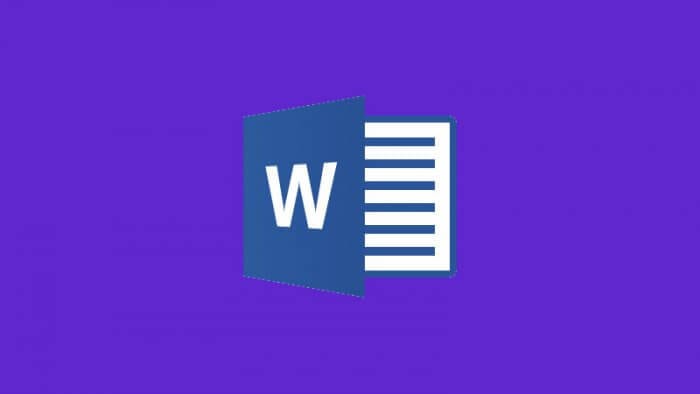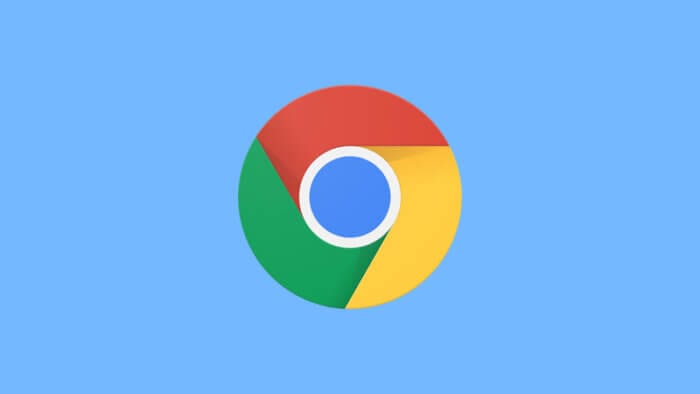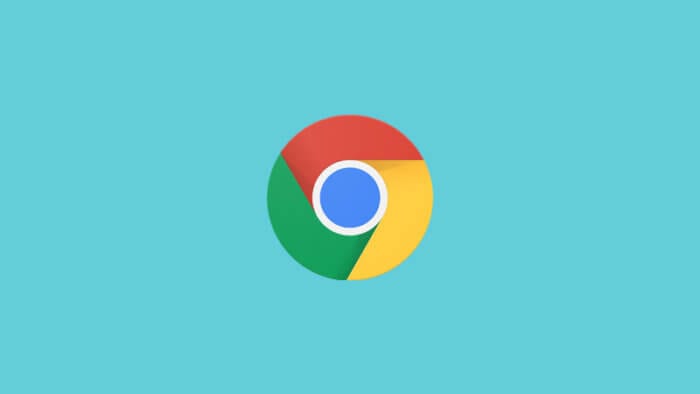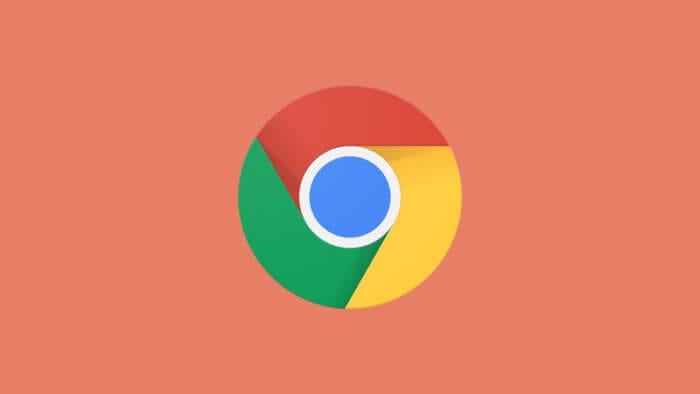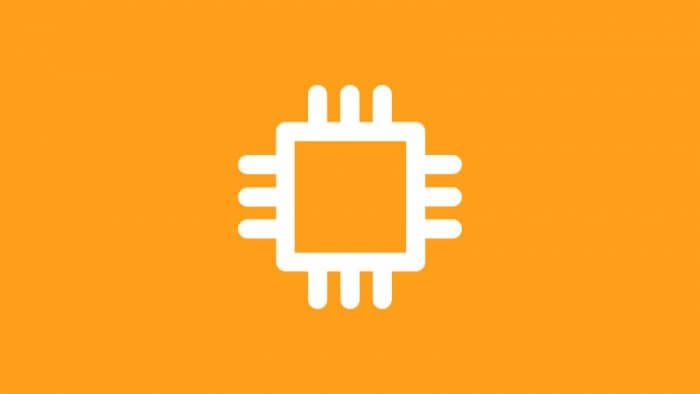Warna latar putih pada lembaran kertas dokumen Microsoft Word mungkin terlihat hampa dan kurang menarik.
Untungnya, kamu tetap bisa mengganti background kertas dengan warna lain bahkan bisa menggunakan gambar juga. Berikut ini panduannya.
CATATAN: Panduan ini didasari pada Microsoft Word 365. Tampilannya mungkin agak sedikit berbeda dengan versi lain.
Daftar isi
#1 Cara ganti warna background kertas
1. Buka dokumen Microsoft Word.
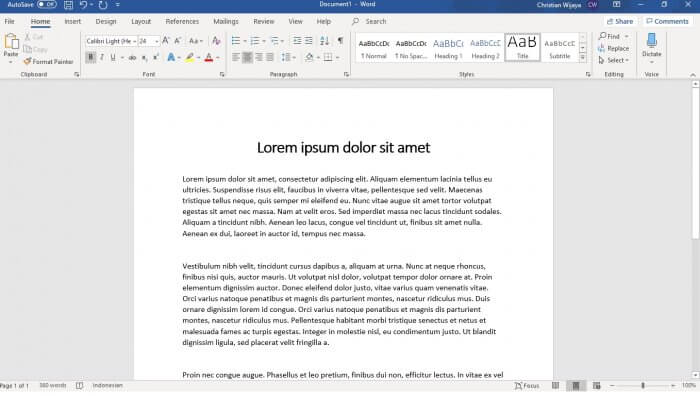
2. Klik tab Design.

3. Klik Page Color kemudian pilih warna yang ingin digunakan.
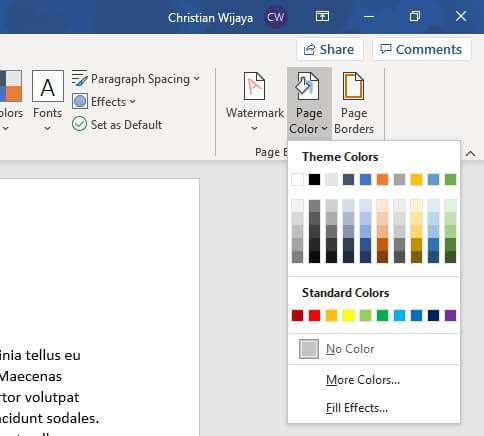
4. Selesai. Kini warna kertas sudah diganti.
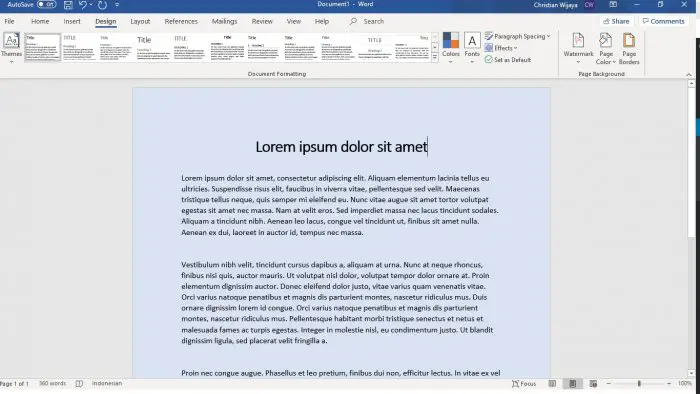
#2 Cara membuat warna background gradient
1. Buka dokumen Microsoft Word.
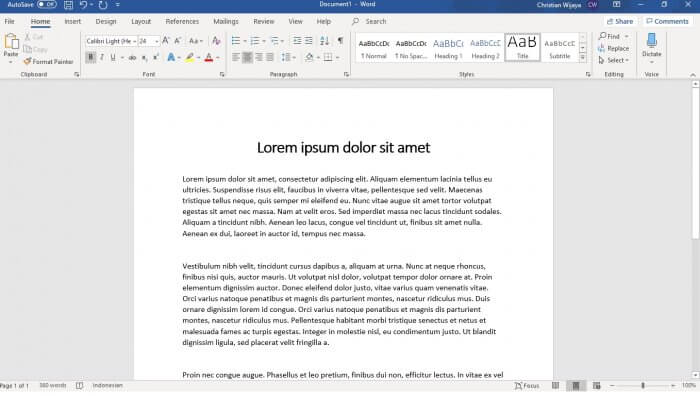
2. Klik tab Design.

3. Klik Page Color > Fill effects.
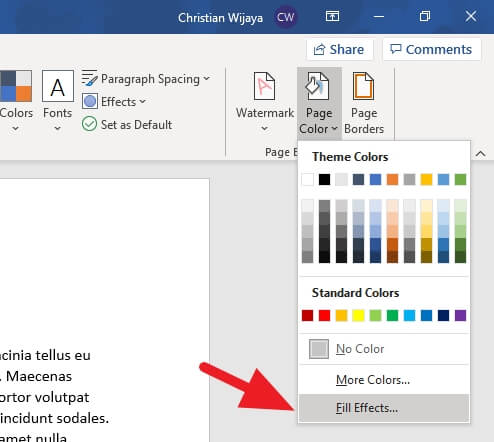
4. Pilih Two colors lalu tentukan warna masing-masing.
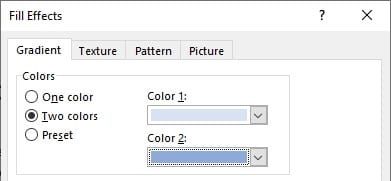
5. Pilih gaya (arah) gradient, kemudian klik OK.
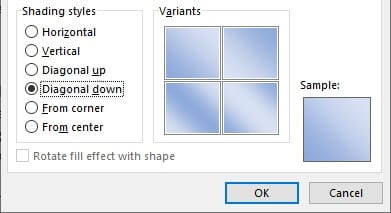
6. Selesai. Warna background dokumen menjadi gradient.
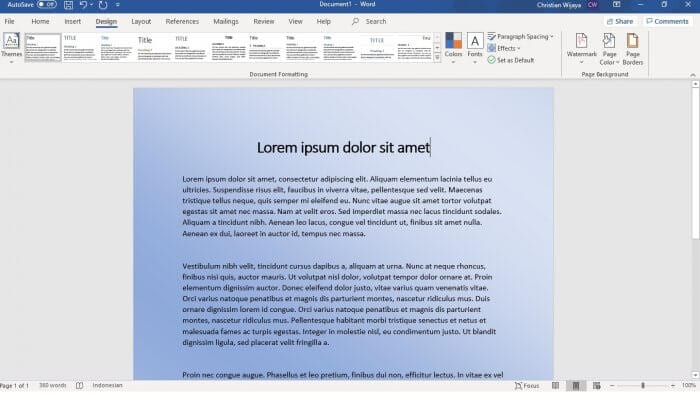
#3 Cara ganti background kertas dengan gambar
1. Buka dokumen Microsoft Word.
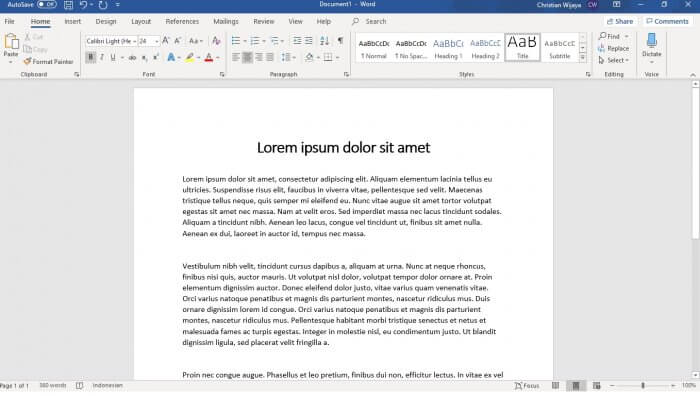
2. Klik tab Design.

3. Klik Page Color > Fill effects.
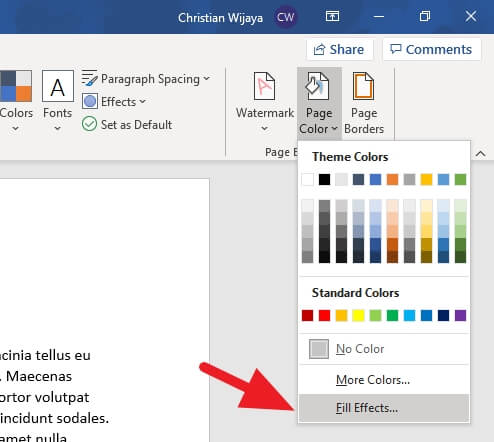
4. Pilih tab Picture lalu klik Select Picture…
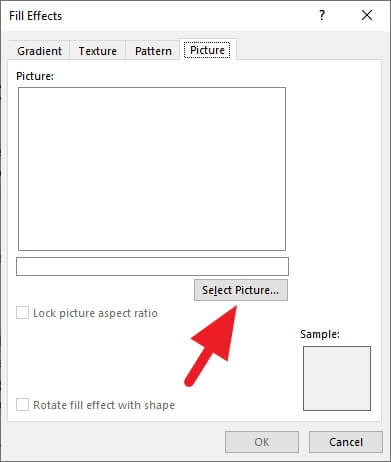
5. Pilih sumber gambar. Jika ada di dalam komputer/laptop, maka pilih From a file.
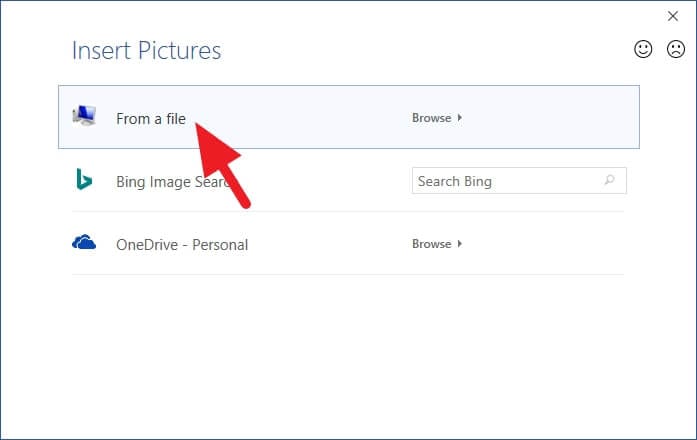
6. Pilih gambarnya kemudian klik Insert.
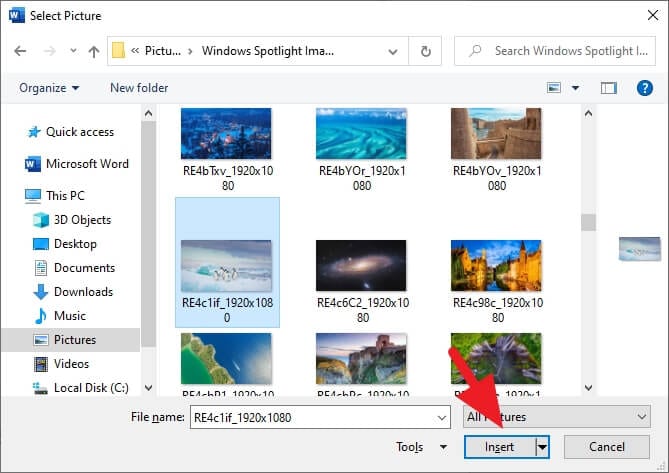
7. Klik OK.
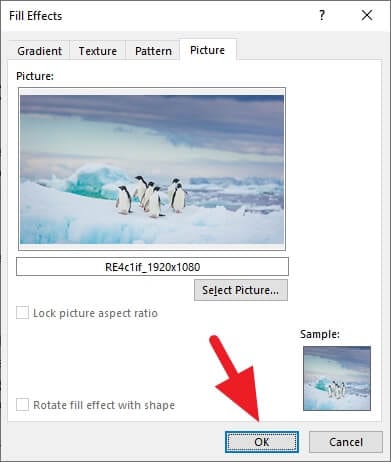
8. Selesai. Background kertas sudah diganti dengan gambar.
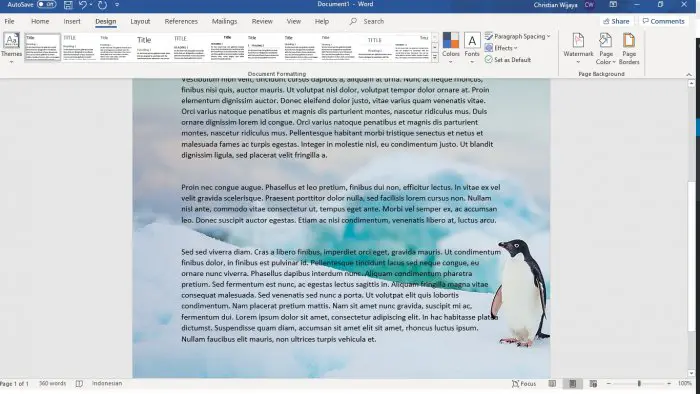
Entah itu memilih warna, gradient, maupun gambar, pastikan teks tetap terlihat jelas dan mudah dibaca. Disarankan memilih background yang cukup kontras dengan teks.